Cách kết nối máy in với máy tính là vấn đề cần phải biết đối với những ai mới mua một thiết bị mới về để sử dụng. Ví dụ như máy photocopy đa năng, máy in hóa đơn, máy in tem nhãn… Việc việc cách chia sẻ máy in giúp bạn thực hiện được thao tác in ấn của mình.
Bài viết hôm nay của Khánh Nguyên sẽ hướng dẫn cho bạn cách kết nối máy in với máy tính. Hay là chia sẻ máy in đơn giản nhé.
CÁC TRƯỜNG HỢP CẦN PHẢI KẾT NỐI MÁY IN VỚI MÁY TÍNH
Có những trường hợp bạn cần phải thực hiện thao tác kết nối máy in với máy tính của mình. Bao gồm như sau:
- Bạn mới mua một thiết bị văn phòng mới về. Ví dụ như máy photocopy đa chức năng, máy in kim, máy in hóa đơn. Bạn cần thực hiện kết nối máy in với máy tính để in văn bản.
- Công ty hoặc gia đình bạn mới thay đổi hệ thống mạng. Sự kết nối giữa máy tính với máy in bị ngắt. Lúc này bạn cũng phải cần thực hiện thao tác chia sẽ máy in lại.
- Vào một ngày đẹp trời, máy tính của bạn báo lỗi máy in offline. Dẫn tới bạn không thể in được.
CÁC LỖI XẢY RA NẾU KẾT NỐI MÁY IN VỚI MÁY TÍNH KHÔNG THÀNH CÔNG
Giả sử bạn thấy mình cảm thấy đã thực hiện cách in trên máy tính thành công rồi. Nhưng bạn vẫn không in ra được văn bản. Trong trường hợp này chứng tỏ các bước làm của bạn đã thiếu sót. Sẽ có các trường hợp để chúng ta nhận biết như sau:
- Lỗi máy in báo offline.
- Lỗi máy in không nhận lệnh in
- Không tìm thấy máy in trong mạng Lan
- Máy in nhận lệnh nhưng không in. Điều này có thể xảy ra do bạn chọn sai khổ giấy hoặc khay giấy.
Có nhiều nguyên nhân dẫn tới những lỗi không in được như trên. Việc đầu tiên của các bạn là tìm hiểu ra đâu là nguyên nhân chính xác. Từ đó tìm ra giải pháp đúng cho mình.
Trong các trường hợp Driver bị lỗi, thay đổi đường mạng.. thì cần kết nối lại máy in với máy tính. Sau đây Khánh Nguyên sẽ hướng dẫn chi tiết cho các bạn cách kết nối máy in với máy tính qua mạng Lan nhé!
CÁCH KẾT NỐI MÁY IN VỚI MÁY TÍNH QUA MẠNG LAN
KHÁI NIỆM VỀ MẠNG LAN
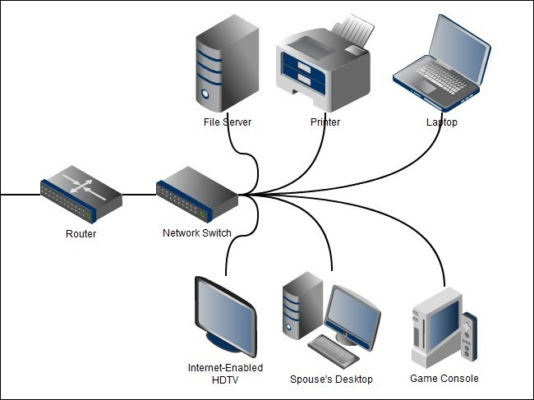
Local Area Network, “mạng máy tính cục bộ” hay còn gọi là mạng Lan. Là một hệ thống mạng dùng để kết nối các máy tính trong một phạm vi nhỏ. Các máy tính trong mạng LAN có thể chia sẻ tài nguyên với nhau, mà điển hình là chia sẻ tập tin, máy in, máy quét và một số thiết bị khác.
Việc kết nối máy in với máy tính thông qua mạng LAN là việc cần thiết đối với các cơ quan hay công sở. Nếu ở gia đình, chúng ta có nhiều máy tính thì cũng cần biết cách kết nối máy in qua mạng LAN.
HƯỚNG DẪN CÁCH KẾT NỐI MÁY IN VỚI MÁY TÍNH QUA MẠNG LAN
Để các máy tính của chúng ta có thể kết nối được máy in thì trước hết bạn cần phải đảm bảo rằng . Các máy tính trong công ty hay gia đình của chúng ta đã được kết nối với nhau thông qua một hệ thống mạng LAN.
Cách kết nối mạng LAN cũng khá đơn giản. Chúng ta chỉ cần có một bộ Router. Công ty bạn có bao nhiêu máy tính thì chúng ta mua bộ Router có bao nhiêu cổng. Hoặc mua thêm bộ Switch (Bộ chia mạng) để có thể kết nối được.
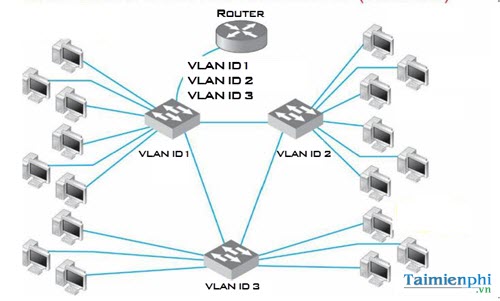
Khi đã chuẩn bị xong. Bạn tiến hành kết nối máy in với máy tính thông qua các bước như sau:
Bước 1: Các bạn tiến hành kết nối một máy tính với chiếc máy in của của chúng ta. Bằng cách cắm dây USB từ máy tính sang máy in như cách thông thường để kết nối máy in với máy tính và chia sẻ máy in.
Bước 2: Tiến hành cài Driver máy in. Mỗi thiết bị in ấn sẽ có 1 Đĩa cài đặt Driver đi kèm để các bạn có thể có thể kết nối. Driver là một phần mềm trung gian, giúp kết nối thiết bị với máy tính. Trong trường hợp bạn làm mất hoặc bị hư Đĩa cài đặt. Các bạn có thể Search ở trên Website để tải Driver đó về.
Như đối với máy photocopy RICOH. Thì Khánh Nguyên đã tổng hợp đầy đủ các Link cho các bạn tham khảo và Hướng dẫn cài Driver máy in. Các bạn có thể tham khảo để thực hiện → . Nhấp vào để xem chi tiết
Bước 3: Sau khi chúng ta đã cài đặt 1 máy tính với máy in. Bạn tiến hành in thử xem đã thành công chưa. Nếu thành công rồi, các bạn thực hiện theo bước tiếp theo:
Sau khi đã cài đặt thành công từ máy tính đầu tiên. Chúng ta sẽ tiến hành chia sẽ máy in đó cho các máy tính khác. Để tất cả các máy tính khác có thể cùng in được từ máy in đã kết nối. Chúng ta tiếp tục thực hiện các bước như sau:
CÁCH CHIA SẺ MÁY IN
Từ máy tính chủ đã cài đặt xong ở Bước 3. Các bạn vào thư mục Control Panel trên máy tính.>> Devices and Printers hoặc Printers and Faxs>> Bạn nhấp chuột phải vào máy in bạn vừa mới cài xong ở Bước 3 và sau đó chọn Sharing máy in trên mạng LAN.
Trong thư mục Control Panel, bạn chọn Window Firewall>> Exeption>> Trong thư mục Programs and Service, bạn chọn vào ô File and Printer Sharing để tạo lựa chọn truy cập cho máy in.
Tiếp theo bạn vào các máy tính còn lại trong mạng LAN. Mở thư mục Control Panel>> Devices and Printers. Chọn Add a printer.
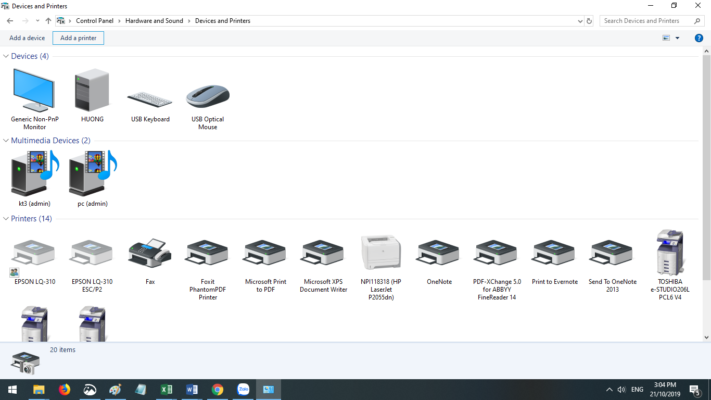
Các bạn tích vào ô như hình bên dưới.
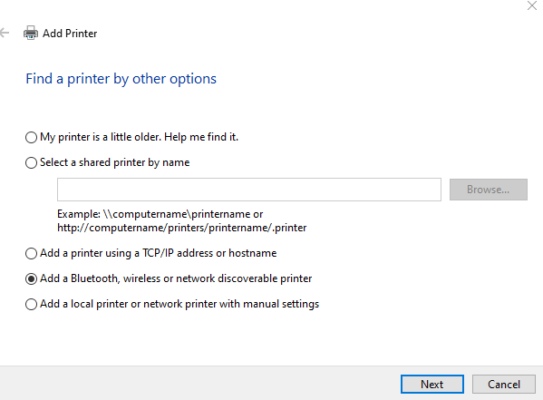
Tại đây danh sách các máy in trong mạng LAN sẽ được liệt kê lại. Bạn chọn máy in cần kết nối với máy tính của mình rồi bấm Next. Driver được lấy từ máy chủ sẽ về máy tính của bạn.
Như vậy là quá trình kết nối máy tính với máy in và biết cách chia sẻ máy in đã kết thúc rồi. Bây giờ tất cả các máy tính có thể in được thông qua mạng Lan rồi nhé.
LỜI KẾT
Thông qua các hướng dẫn chi tiết trên. Khánh Nguyên hy vọng các bạn có thể hiểu và kết nối máy tính với máy in thông qua mạng Lan dễ dàng. Chúc các bạn kết nối máy in với máy tính và chia sẻ máy in qua mạng LAN thành công.
Khánh Nguyên – Công ty cho thuê bán máy Photocopy uy tín, chất lượng tại TP HCM
Công ty TNHH Máy Văn Phòng Khánh Nguyên được thành lập năm 2001. Sau gần 20 năm không ngừng phấn đấu và phát triển, Khánh Nguyên hiện nay đã là một trong những Công Ty hàng đầu về lĩnh vực máy Photocopy.
Tăng cường mở rộng hợp tác với các đại lý cung cấp máy photocopy, đồng thời giữ mối quan hệ tốt đẹp với Khách hàng hiện tại, đưa sản phẩm đến với khách hàng nhiều hơn, thị phần được mở rộng hơn.
Chúng tôi tự tin đem đến cho bạn những chiếc máy Photocopy hiện đại từ những thương hiệu sản xuất hàng đầu trên thế giới. Đặc biệt, dịch vụ sửa chữa, bảo trì bảo dưỡng của Khánh Nguyên luôn được đánh giá là uy tín, chất lượng, luôn được khác hàng tin tưởng.

Dưới đây là một số dòng máy Photocopy đang được chúng tôi sử dụng để cho thuê và bán
– Dòng máy Toshiba: Toshiba E-257/307, Toshiba E-Studio 507, E-557/657, E-757/857,…
– Dòng máy Ricoh: Ricoh MP 2553/3053, MP 4002/5002, MP 6001/7001,…
Có thể tham khảo nhiều hơn về hình ảnh và chi tiết kỹ thuật của các dòng máy tại đây:
https://khanhnguyen.vn/san-pham/
Mọi thông tin chi tiết liên hệ tại đây để được tư vấn miễn phí
Công ty TNHH Máy Văn Phòng Khánh Nguyên
Website: https://khanhnguyen.vn/
Facebook: https://www.facebook.com/MayphotocopyKhanhNguyen/
Mail: info@khanhnguyenco.com.vn
Address: 100 Phổ Quang, Phường 2, Quận Tân Bình
Các tìm kiếm liên quan đến CÁCH KẾT NỐI MÁY IN VỚI MÁY TÍNH QUA MẠNG LAN
kết nối máy in qua mạng lan win 10
cách cài máy in qua mạng lan win 7
cách cài máy in qua mạng lan win xp
kết nối máy in qua địa chỉ ip
hướng dẫn cài driver máy in
cách chia sẻ máy in
không tìm thấy máy in trong mạng lan
cách kết nối máy in với máy tính win xp
cách kết nối máy in với laptop
cách kết nối máy in qua mạng lan
không tìm thấy máy in trong mạng lan






